Manual de Instalacion y Configuracion para conectarse por mirc
Aca les doy un manual para que puedan conectarse via mirc, y asi jugar en los torneos de nuestra comunidad. LES RECOMIENDO QUE SE GUIEN DE LAS IMAGENES, SI ES QUE ESTAN APURADOS.
1.- Instalación
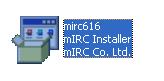
Este es el icono es para proceder a la instalación con darle doble clic.
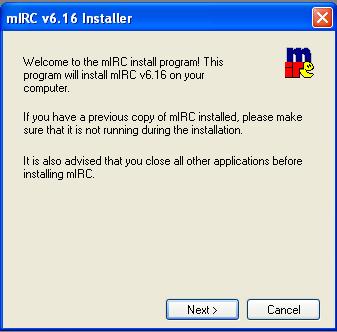
Acá después de haber dado doble clic al icono de instalación del mIRC procederemos a empezar la instalación. Darle clic a "Next".
Acá solo se acepta el contrato de licencia dándole clic al botón "YES".
Prestar Atención, acá se pone la ruta destino en donde se ubicara el programa al finalizar la instalación. Siempre la ruta por defallo será C:\mIRC. Después de la instalaciòn podremos ubicar en el escritorio un icono semejante a ahora queda darle doble clic a este, abrirlo y entramos al segundo episodio de este manual.

2.- Conectarse
Bueno en esta segunda parte del manual vamos a aprender como entrar en un servidor pero antes vale la pena nombrar algunos conceptos.
Red: La red mas difundida y en la cual encontramos a mas de 120 mil usuarios conectados es Quakenet. Hay varias más que no mencionare por su importancia reducida a comparación de este.
Servidor: irc.quakenet.org / port80a.se.quakenet.org son los dos servidores más usados en esta gran red.
Nick: Es el nombre que llevaras dentro del Chat, este es muy importante debido a que si ningún otro usuario lo tiene en uso pues puedes registrarlo colocando en la ventana Status un comando que explicare mas adelante en este manual. En todo caso si el nick esta en uso o registrado y no es cambiado en el tiempo que se te asigne serás automáticamente un Guest con un numero designado por la misma Red.
Alternative: Es el nick por el que se te cambiara si es que, como ya he explicado, está registrado o en uso por otro usuario.
Bueno, estos son algunos conceptos previos que se deben tener en cuenta antes de conectarse en esta gran Red. Pasemos a conectarte =D
2.1.- Entrar en la Red Quakenet:
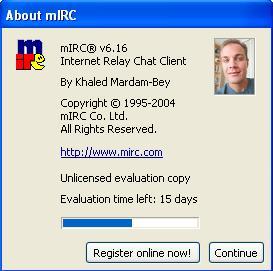
En esta ventana solo pondremos Continue.
Ignorar lo del periodo de prueba.
Esta nueva ventana emergente del mIRC aparecerá inmediatamente después de hacer clic en Continue en la ventana anterior. Prestar considerable atención a esta ventana pues presenta lo mencionado anteriormente, si te das cuenta yo lo llene con mis datos personales en la categoría Connect como muestra el cuadro de lista de la izquierda. IMPORTANTE: No debemos dejar escapar este paso, ya que es acá donde elegimos la red y el servidor al cual deseamos conectarnos (Quakenet como red). Después del cuadro de check que dice Invisible mode vemos una etiqueta que dice Server: Quakenet. Esto nos da a entender que si marcamos en el boton Connect to Server inmediatamente empezara a introducirnos dentro de esa Red al Servidor solicitado.
Vale decir que si no es así podemos cambiarlo dirigiéndonos a la categoría Servers en el cuadro de lista de la izquierda en esa misma ventana.
Dentro de Servers podremos escoger el servidor deseado, y al cual deseamos conectarnos. También podemos crear el nuestro propio pero es ya otro tema.
NOTA: Si no estamos conectados a un servidor propio de la red QuakeNet no podremos entablar conversaciones en tiempo real con gente que queramos. Se recomienda entrar en un servidor QuakeNet.
El resto de opciones del cuadro de lista Category no son importantes en estos momentos.
En la categoría Sounds podemos escoger si deseamos que cada vez que nos manden un Query(Solicitud de conversación en privado) o un mensaje en el canal se emita un pitido para saber que están conversando en el canal y participar en esta.
Esto se hace marcando en el frame Beep ON las casillas de verificación sgtes.:
Channel message
Query message
2.2 Una vez conectado:
En esta fase del manual voy a explicar detalladamente como entrar en un canal para empezar a chatear y también como mandar privados así como algunos comandos que serán de mucha utilidad en el manejo del mIRC
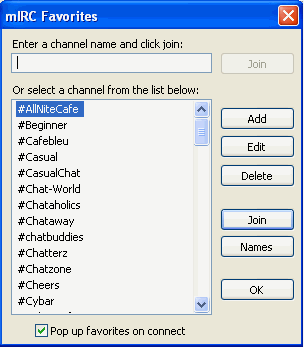
En el momento que salga esta ventana será un indicio de que el procedimiento de conexión ha sido un éxito. Acá como sabremos colocaremos el nombre del canal al cual deseamos conectarnos.
Ejemplo: Escribiremos en el textbox dejabjo de Enter a channel name and clic join.
#eXtreme.condicion
De ahí hacer clic en Join para entrar en dicho canal.
NOTA: El carácter # es usado para los canales. Es bueno saber esto para los futuros programadores o scripters;D

